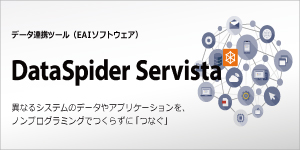1. 概要
DataSpiderはトリガー機能を有し、トリガーを発火させてスクリプトを実行することができます。
本Tipsでは、DataSpiderのファイルトリガー機能により、作成したスクリプトを動作させるための仕組みを構築する例を紹介します。
本Tipsでは、DataSpiderのファイルトリガー機能により、作成したスクリプトを動作させるための仕組みを構築する例を紹介します。
本資料はDataSpider 4.3を前提としています。
また、本Tips掲載のSFTP環境は「DataSpider Tips-001 DataSpiderでSFTPサーバを構築」にて作成したものを使用します。
また、本Tips掲載のSFTP環境は「DataSpider Tips-001 DataSpiderでSFTPサーバを構築」にて作成したものを使用します。
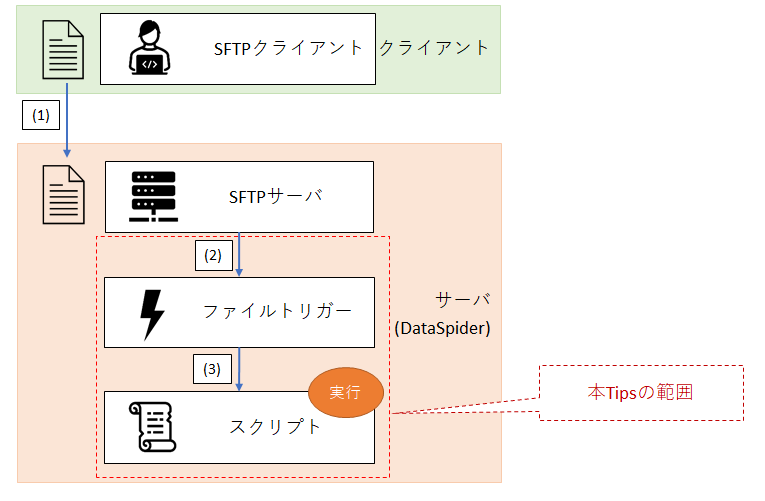
(1)SFTPクライアントからSFTPサーバ(DataSpider)に対して、ファイルをアップロードします。
(2)ファイルのアップロードが完了後、DataSpiderがファイルトリガーを発火します。
(3)ファイルトリガーがスクリプトを実行します。
(2)ファイルのアップロードが完了後、DataSpiderがファイルトリガーを発火します。
(3)ファイルトリガーがスクリプトを実行します。
本Tipsでは、SFTPサーバにアップロードされたファイルのファイル名・アップロード日時などをファイルアップロードログに書き込むスクリプトを作成します。
スクリプト内で設定するログ書き込み先はDataSpiderの「アプリケーションログ出力先設定」で作成したものを使用します。
そのため、事前にDataSpiderの「アプリケーションログ出力先設定」でログ書き込み先を指定します。
スクリプト内で設定するログ書き込み先はDataSpiderの「アプリケーションログ出力先設定」で作成したものを使用します。
そのため、事前にDataSpiderの「アプリケーションログ出力先設定」でログ書き込み先を指定します。
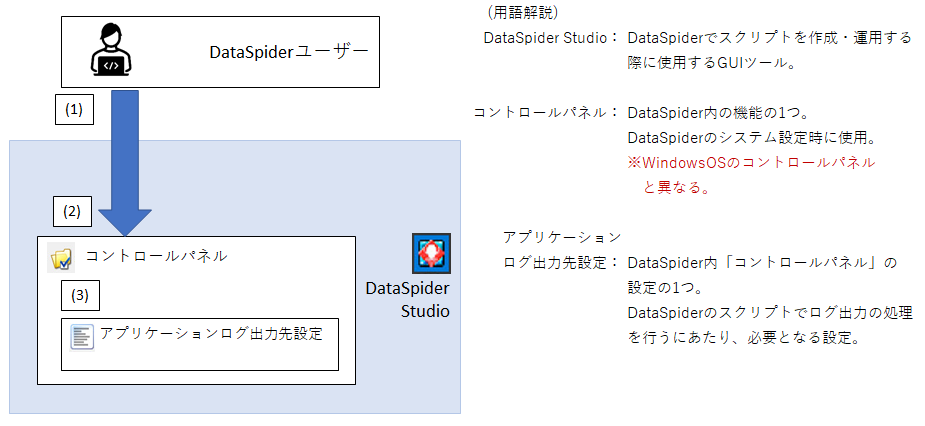
(1) DataSpiderユーザーがDataSpider Studioを開きます。
(2) DataSpider Studio内のコントロールパネルを開きます。
(3) コントロールパネル内の「アプリケーションログ出力先設定」を開き、ログ出力の設定を作成します。
(2) DataSpider Studio内のコントロールパネルを開きます。
(3) コントロールパネル内の「アプリケーションログ出力先設定」を開き、ログ出力の設定を作成します。
ファイルトリガー発火により実行されるプロジェクトおよびスクリプトを作成します。
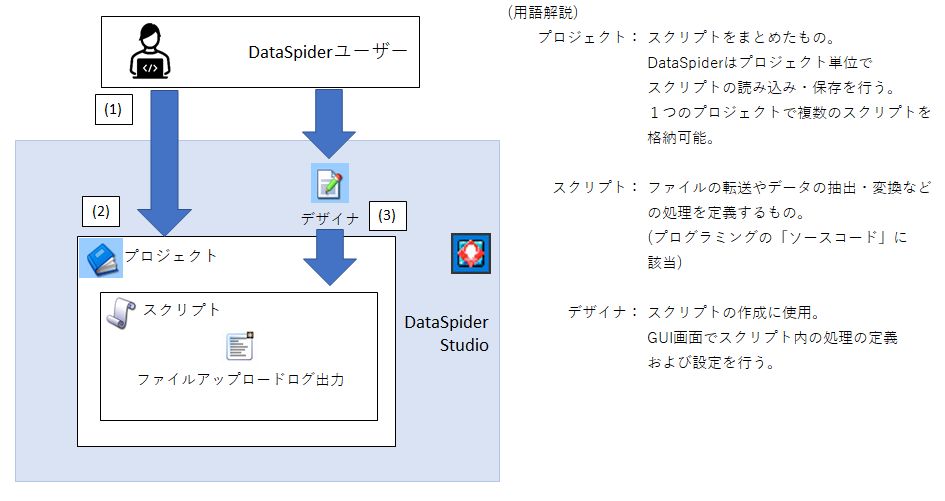
(1) DataSpiderユーザーがDataSpider Studioを開きます。
(2) プロジェクトおよびスクリプトを新規作成します。
(3) DataSpiderユーザーは、DataSpider Studio内のデザイナにてスクリプトの処理を作成します。
(2) プロジェクトおよびスクリプトを新規作成します。
(3) DataSpiderユーザーは、DataSpider Studio内のデザイナにてスクリプトの処理を作成します。
トリガー発火によりスクリプトを実行する場合、トリガー作成時にDataSpider内の機能であるサービスを指定します。
そのため、事前に実行対象のスクリプトが存在するプロジェクトをDataSpider内のサービスとして登録します。
そのため、事前に実行対象のスクリプトが存在するプロジェクトをDataSpider内のサービスとして登録します。
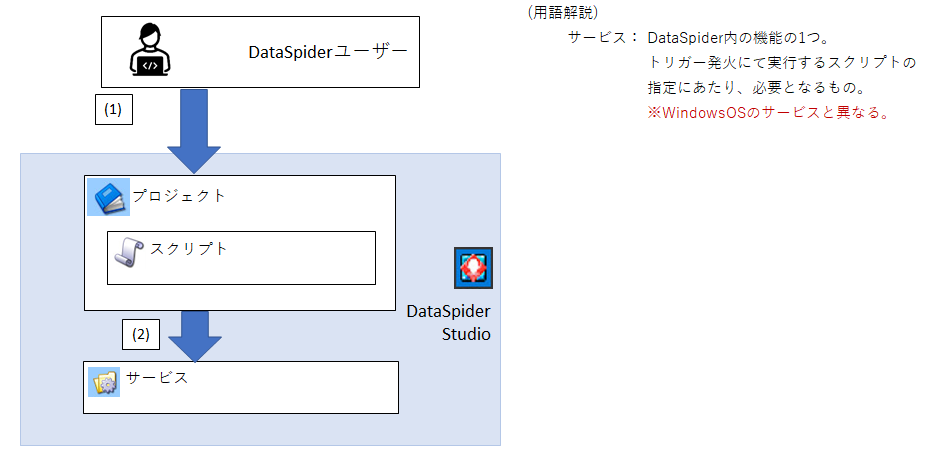
(1) DataSpiderユーザーがDataSpider Studioを開きます。
(2) 作成したスクリプトが含まれるプロジェクトをサービスに登録します。
(2) 作成したスクリプトが含まれるプロジェクトをサービスに登録します。
実行対象のスクリプトが存在するサービスを指定し、ファイルトリガーを作成します。
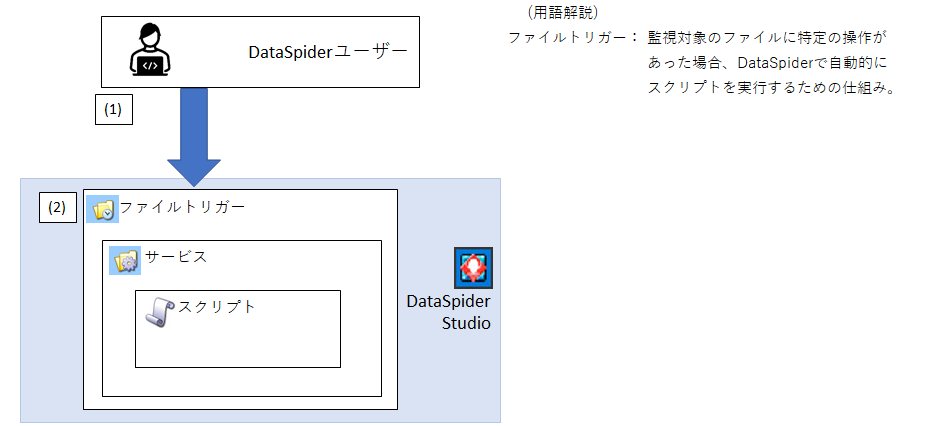
(1) DataSpiderユーザーがDataSpider Studioを開きます。
(2) ファイルトリガーを作成します。
※ファイルトリガー作成にあたり、下記を指定します。
・ 使用するサービス
・ 使用するサービス内のスクリプト
(2) ファイルトリガーを作成します。
※ファイルトリガー作成にあたり、下記を指定します。
・ 使用するサービス
・ 使用するサービス内のスクリプト